このチュートリアルには、Windows 10、8、7ベースのコンピューターでシステムの復元保護をオンにする方法の説明が含まれています。 ご存知かもしれませんが、システムの復元機能を使用すると、Windowsコンピューターを以前の動作状態に復元できます。 何かがうまくいかず、Windowsが正しく機能しない場合。 WindowsUpdateなどをインストールした後 ソフトウェア。
システムの復元機能は、すべてのWindowsバージョン(Windows 10、8、7、またはVista)で使用できますが、以前にシステムドライブC:\でシステム保護を有効にしている場合にのみ機能します。
私の意見では、システムの復元機能は最も便利なWindows機能の1つであり、そのため、システム保護をすべてのWindowsコンピューターで有効にする必要があります。 Windowsを再インストールしたり、不要な変更やウイルスの後でファイルやフォルダの以前のバージョンを復元したりすることなく、Windowsの問題を解決するのに役立ちます 攻撃。
Windows 10/8 / 7OSでシステムの復元保護をオンにする方法。
システムのシステムの復元保護をオンにするには、オペレーティングシステムに応じて以下の手順に従ってください。
- Windows 10&8
- Windows 7
- Windows Vista
- Windows XP
方法 システムの復元保護を有効にする Windows10 / 8の場合。
1. 次のいずれかの方法を使用して、システム保護設定を開きます。
- 右クリック Windowsアイコンで
 画面の左下隅で、ポップアップメニューから[ システム、 また…
画面の左下隅で、ポップアップメニューから[ システム、 また… - Windowsエクスプローラを開き、 'を右クリックします。このPC'と選択します プロパティ.
- 右クリック Windowsアイコンで
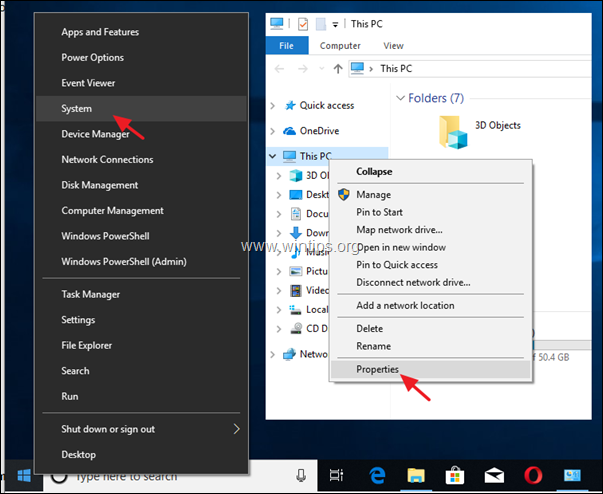
2. クリック システム保護 左側のペインにあります。
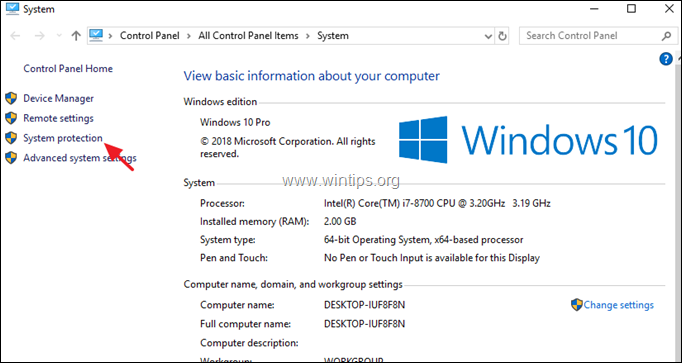
3. で システム保護 タブをクリックします 構成、設定.
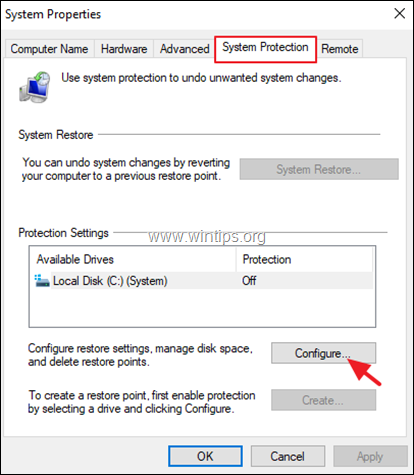
4. システムの復元保護を有効にするには:*
a。 チェックしてください システム保護をオンにします。
b。 システム保護に使用される最大ディスク容量を、最大ディスク容量の(約)10〜15%に調整します。
c。 クリック わかった システムプロパティを閉じます。
* ノート: 何らかの理由でシステムの復元を無効にする場合は、 システム保護を無効にする を押して わかった.

方法 システムの復元保護を有効にする Windows7の場合。
Windows 7でシステムの復元保護をオンにするには:
1. を開きます 始める メニューをクリックし、右クリックします コンピューター アイテムと選択 プロパティ.
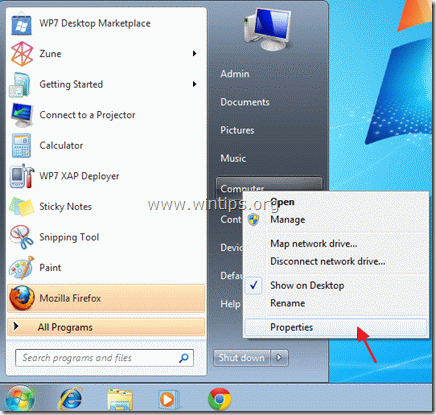
2. 開ける システム保護 左側のペイン。
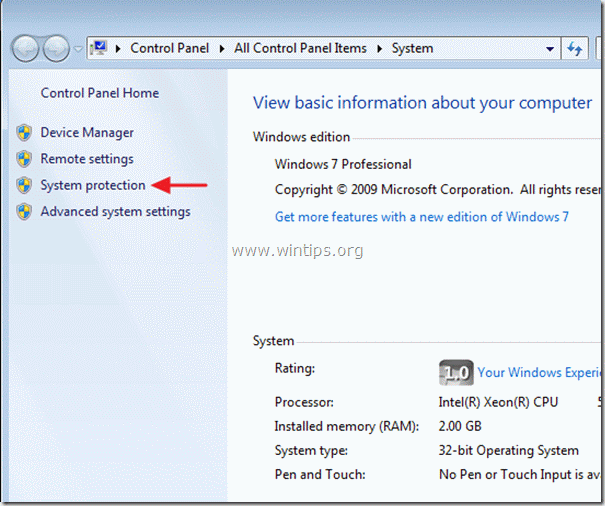
3. の システム保護 タブをクリックします 構成、設定。
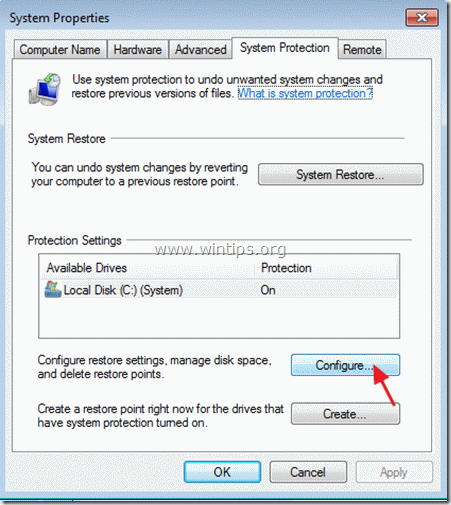
4. システムの復元保護を有効にするには:*
a。 チェックしてください システム設定と以前のバージョンのファイルを復元する オプション。
b。 システム保護に使用される最大ディスク容量を、最大ディスク容量の(約)10〜15%に調整します。
c。 クリック わかった システムプロパティを閉じます。
* ノート: 何らかの理由でシステムの復元を無効にする場合は、 システム保護オプションをオフにする を押して わかった.
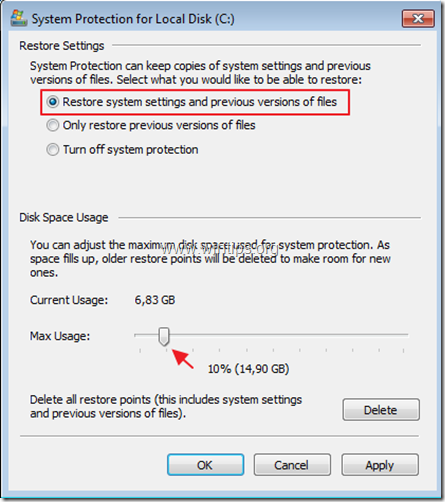
方法 システムの復元保護を有効にする WindowsVistaの場合。
Windowsでシステムの復元保護をオンにするには Vista:
1. クリック 始める メニュー、右クリック コンピューター アイテムと選択 プロパティ.
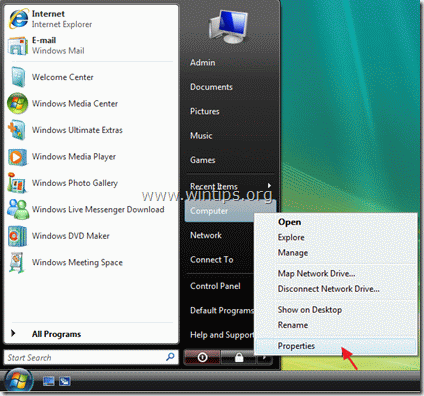
2. 開ける システム保護 左側のペイン。
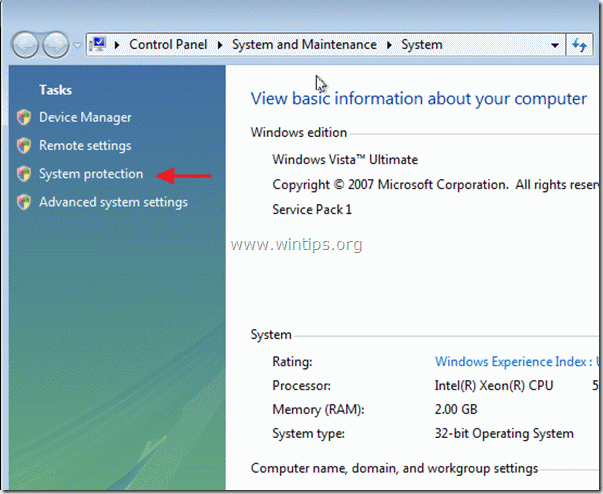
3. の システム保護 タブ、 チェック のチェックボックス ローカルディスク(C:)(システム) ドライブして保護をオンにします。 *
* ノート: 何らかの理由でシステムの復元保護をオフにしたい場合は、 チェックを外します のチェックボックス ローカルディスク(C:)(システム) ドライブしてクリック わかった.
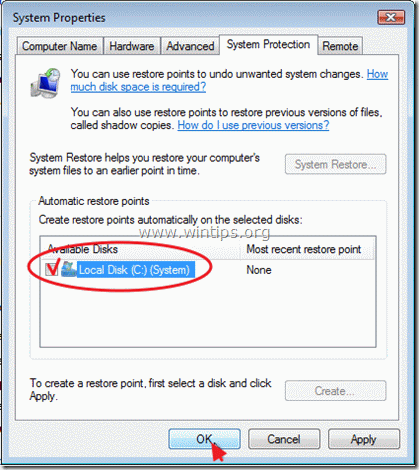
WindowsXPでシステムの復元保護を有効にする方法。
Windowsでシステムの復元保護をオンにするには XP:
1. クリック 始める、 で右クリック 私のコンピューター アイテムと選択 プロパティ.
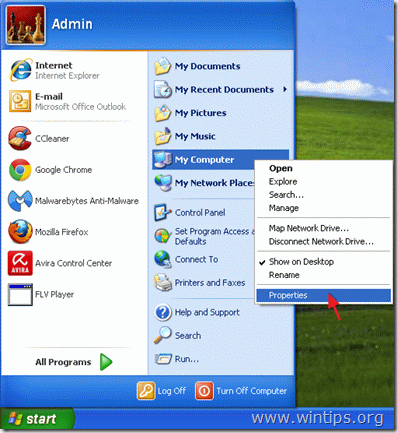
2.システムの復元保護を有効にするには、 システムの復元 タブをクリックし、チェックを外します システムの復元をオフにする チェックボックスをクリックしてからクリックします わかった.
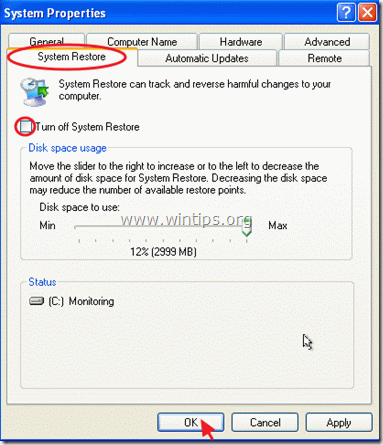
それでおしまい! このガイドがあなたの経験についてコメントを残すことによってあなたを助けたかどうか私に知らせてください。 他の人を助けるために、このガイドを気に入って共有してください。